Sie haben von Gentoo gehört, aber was ist mit Funtoo? Funtoo ist eine modifizierte Version des Gentoo Linux-Betriebssystems, die die Kerngüte von Gentoo beibehält, sie jedoch stark optimiert, indem sie "Profile" erstellt, mit denen sich Programme aus dem Quellcode viel schneller kompilieren lassen. Es hat auch andere Verbesserungen, die es zu einer sehr attraktiven Alternative zu traditionellem Gentoo Linux machen, wie die Wahl, Software über ein Git-System, ein automatisches Kernel-Build-System, das Zeit spart, und mehr zu liefern. Wie installiert man Funtoo?
Installieren Sie Funtoo - Live Disk
Da Funtoo im Wesentlichen Gentoo Linux ist,alles wird von hand montiert. Ja, es ist richtig, dass Benutzer eine Live-Festplatte benötigen (ähnlich wie bei anderen Linux-Distributionen), um die Software zu installieren. Dies ist jedoch nicht der Grund, den Sie vielleicht glauben. Der Grund, warum eine Live-Festplatte erforderlich ist, ist, dass es viel einfacher ist, Ihren PC mit WLAN zu verbinden und nicht-freie Treiber zu verwenden, die wahrscheinlich nicht von alleine geladen werden.
Insgesamt verfügt Funtoo nicht wirklich über eine Live-Festplatte. Fortgeschrittene Benutzer, die diese Distribution zum Laufen bringen möchten, werden mit den meisten Linux-Distributionen möglicherweise Erfolg haben, da die Tools größtenteils gleich sind. Das heißt, wenn Sie kein Linux-Profi sind, empfehlen wir Ihnen, nur die Gentoo Live-Disk herunterzuladen. Es gibt zwei Hauptgründe für diesen Weg:
- Gentoo und Funtoo sind sich sehr, sehr ähnlich, sodass alle chroot-Befehle, die Sie ausführen müssen, immer auf der Gentoo Live-Festplatte funktionieren
- Mit der Gentoo-Kernelkonfiguration auf der Live-Festplatte können Sie Ihren eigenen Linux-Kernel einrichten.
Besorgen Sie sich die neueste Version der Gentoo Live-Festplattehier und holen Sie sich ein USB-Flash-Laufwerk (mindestens 2,5 GB groß). Laden Sie außerdem die neueste Version des Flashing-Tools für Etcher-Bilder herunter. Stecken Sie nach dem Herunterladen den USB-Stick ein und flashen Sie die Live-Disk darauf. Beachten Sie, dass dieses Tool unter Windows, Mac und Linux funktioniert.
Wenn die Gentoo Live-Festplatte finalisiert und bereit istStarten Sie Ihren PC neu und laden Sie das BIOS. Ändern Sie im BIOS-Bildschirm die Startreihenfolge, sodass der Gentoo-USB-Stick vor allen anderen geladen wird. Was folgt, sollte ein Bildschirm ähnlich dem Bild unten sein.
Partitionen vorbereiten
Um Funtoo zu installieren, müssen Sie zunächst sicherstellen, dass Sie mit dem Internet verbunden sind, und dann auf dem Desktop auf „Konsole“ klicken. Dann verwenden Sie die lsblk Befehl, um alle Festplatten und Speichergeräte auf dem System anzuzeigen, von dem Sie die Live-Festplatte geladen haben. In diesem Installationsbeispiel ist unsere Festplatte beschriftet / dev / sda und ist genau 18 GB. Ihre haben möglicherweise ein anderes Etikett und eine andere Größe.
Hinweis: Auf der Gentoo Live-Festplatte befindet sich ein verschlüsseltes Root-Passwort. Um es einzustellen, öffne das Terminal und starte “sudo -s“. Von dort laufen passwd um ein neues root-Passwort zu setzen.
Drücken Sie die Windows-Taste auf der Tastatur, schreiben Sie „Gparted“ und öffnen Sie sie. Suchen Sie in Gparted nach dem richtigen Festplattenetikett (das Sie in gefunden haben) lsblk). Als Nächstes müssen Sie alle aktiven Partitionen auf der Festplatte mit einer neuen Partitionstabelle löschen.
Um eine neue Tabelle zu erstellen, klicken Sie auf "Gerät" und dann auf "Partitionstabelle erstellen". Wählen Sie "msdos", wenn Sie den BIOS-Start verwenden, und "gpt", wenn Sie UEFI / Secure Boot verwenden möchten.
Nachdem Sie alle alten Partitionen gelöscht haben, können Sie neue Partitionen erstellen.
MS-DOS-Partitionstabelle

- Klicken Sie auf "Neu", um das Dialogfeld "Neue Partition erstellen" zu öffnen.
- Schreiben Sie unter "Partitionsname" "SWAP".
- Wählen Sie unter "Dateisystem" "Linux-Swap".
- Überlegen Sie, wie groß Ihr physischer Arbeitsspeicher ist, undStellen Sie sicher, dass Ihre SWAP-Partition identisch ist. Tun Sie 1024 * GB. Beispielsweise kann 1024 x 2 2 GB in MB (2048 MB) konvertieren. Geben Sie die Größe in MB unter "Neue Größe" ein.
- Klicken Sie auf "Hinzufügen", um die neue Swap-Partition hinzuzufügen, und klicken Sie dann erneut auf "Neu", um die Root-Partition zu erstellen.
- Wenn alle Partitionen eingerichtet sind, klicken Sie auf "Übernehmen", um die Änderungen zu übernehmen.
Anweisungen zur GPT-Partition
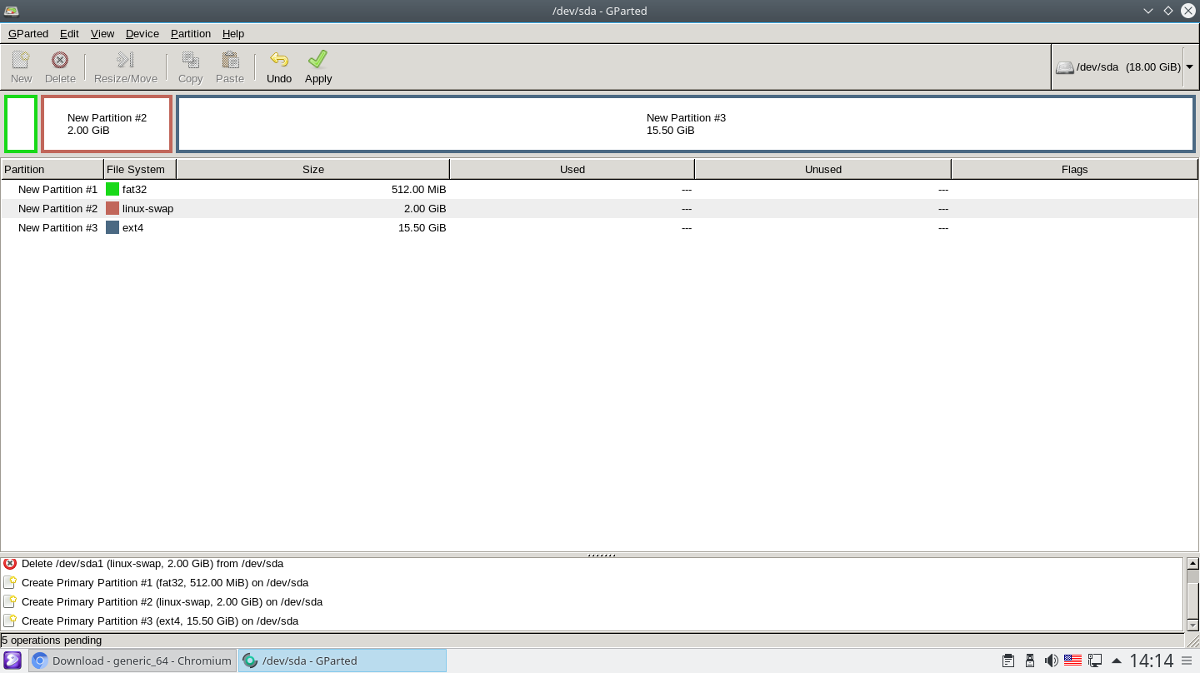
- Klicken Sie auf "Neu", um das Dialogfeld "Neue Partition erstellen" zu öffnen.
- Schreiben Sie für diese erste Partition "boot" unter "Partitionsname" und wählen Sie "Fat32" für das Dateisystem. Stellen Sie sicher, dass es nicht größer als 1 GB ist. Idealerweise 512 MB.
- Erstellen Sie eine zweite Partition für den Swap. Stellen Sie sicher, dass Sie "linux-swap" als Dateisystem auswählen und "SWAP" als "Partitionsname" eingeben. Befolgen Sie unbedingt das Konvertierungsbeispiel in den MS-DOS-Anweisungen, um die richtige Größe zu erhalten.
- Zuletzt erstellen Sie die Root-Partition, indem Sie ein drittes Mal auf "Neu" klicken. Beachten Sie, dass die Größe dieser Partition nicht geändert werden muss, da der Rest des Laufwerks standardmäßig verwendet wird.
- Wenn Sie fertig sind, klicken Sie auf "Übernehmen", um die Änderungen zu übernehmen.
Einhängen von Dateisystemen
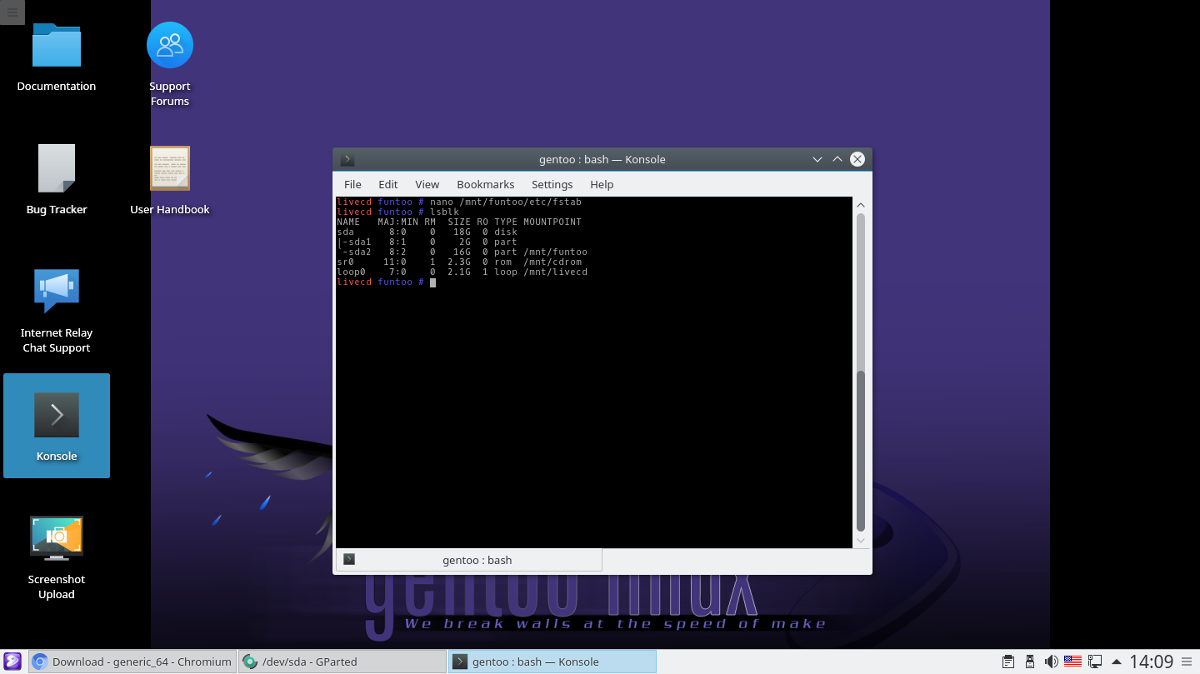
Nachdem alles richtig partitioniert ist, ist es an der Zeit, die Dateisysteme bereitzustellen und alles vorzubereiten.
Zuerst machen Sie das Funtoo-Verzeichnis innerhalb von / mnt. Hier wird jede Partition gemountet.
mkdir /mnt/funtoo
BIOS / MBR-Mount-Anweisungen
mount /dev/sdb2 /mnt/funtoo
Anweisungen zum Einhängen von GPT / UEFI
mount /dev/sda3 /mnt/funtoo mkdir /mnt/funtoo/boot mount /dev/sda1 /mnt/funtoo/boot
Basissystem installieren
Das Basis-Funtoo-System wird durch Herunterladen von a installiertTar Gzip-Archiv. Gehen Sie hier zu dieser Seite und finden Sie heraus, welcher Unterbogen zu Ihrem System passt. Die Auswahl des richtigen Subarchts ist von entscheidender Bedeutung und verbessert die Kompilierungszeit erheblich. Achten Sie also darauf, den richtigen zu finden. Sie wissen nicht genau, welchen Funtoo-Subarch Sie benötigen? Geben Sie diesen Befehl ein:
gcc -march=native -Q --help=target | grep march
Wenn Sie es gefunden haben, klicken Sie mit der rechten Maustaste auf den Link und wählen Sie "Linkadresse kopieren" (oder eine entsprechende Option). Gehen Sie dann zum Terminal und laden Sie es auf das / mnt / funtoo Verzeichnis.
Stellen Sie sicher, dass "funtoo-current" ausgewählt ist.
Hinweis: In diesem Beispiel verwenden wir den generischen 64-Bit-Subarch.
cd /mnt/funtoo wget http://build.funtoo.org/funtoo-current/x86-64bit/generic_64/2018-03-02/stage3-generic_64-funtoo-current-2018-03-02.tar.xz
Wenn Sie das Subarch-Archiv heruntergeladen haben, installieren Sie es auf dem System mit:
tar xpf stage3-generic_64-funtoo-current-2018-03-02.tar.xz
System konfigurieren
Wenn das Basissystem funktioniert, können Sie in das Basissystem hineinfahren. Verwenden Sie die folgenden Befehle:
mount -t proc none proc
mount --rbind /sys sys mount --rbind /dev dev
Nach dem Mounten ist es eine gute Idee, auch über resolve.conf zu kopieren. Dadurch werden alle auftretenden DNS-Probleme behoben.
cp /etc/resolv.conf /mnt/funtoo/etc/
Loggen Sie sich in den Chroot ein mit:
env -i HOME=/root TERM=$TERM /bin/chroot . bash -l
Bevor Sie weitere Änderungen an Ihrem Funtoo-System vornehmen, legen Sie das root-Passwort fest:
passwd
Fstab
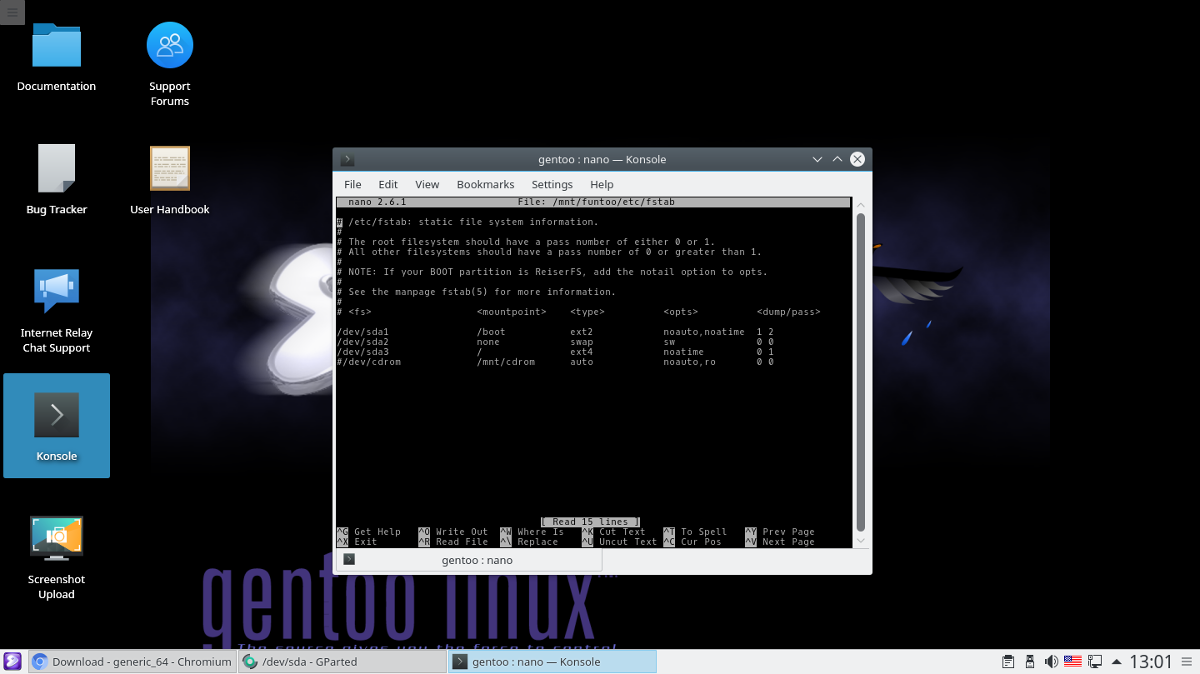
Damit das Funtoo Linux-System ordnungsgemäß booten kann, müssen Sie die Einstellungen bearbeiten fstab Datei:
nano -w /etc/fstabLöschen alles unter # in der Datei, damit wir mit Einhängepunkten neu beginnen können. LÖSCHEN SIE DIE KOMMENTARE NICHT.
BIOS-Anweisungen
Schreiben Sie die folgenden Zeilen in das Feld fstab Datei.
# Swap /dev/sda1 none swap sw 0 0 # Root Funtoo file system /dev/sda2 / ext4 noatime 0 1
Bearbeitung abgeschlossen? Speichern Sie Ihre Änderungen mit Strg + O, und beenden Sie mit Strg + X.
UEFI-Anweisungen
# UEFI Boot partition /dev/sda1 /boot vfat noatime 1 2 # Swap /dev/sda2 none swap sw 0 0 # Root Funtoo file system /dev/sda3 / ext4 noatime 0 1
Wenn Sie mit der Bearbeitung der / etc / fstab DateiSpeichern Sie es mit Strg + O, und beenden Sie mit Strg + X.
Laden Sie den Portage Tree herunter und aktualisieren Sie ihn
Obwohl Sie gerade die neueste Version extrahiert habenFuntoo-Version müssen Sie weiterhin die neueste Version des Software-Tools installieren. Die Synchronisierung dauert für Funtoo nicht lange, da alles über die Git-Technologie erfolgt. Synchronisiere den Baum mit dem Ego Befehl.
ego sync
Die Ego-Synchronisierung ist abgeschlossen, was bedeutet, dass der neue FuntooDas System verfügt über einen aktuellen Portage-Baum. Jetzt ist es Zeit, verfügbare Updates zu kompilieren. Dies wird mindestens 2 Stunden dauern, seien Sie also sehr geduldig. Wenn Sie den richtigen Unterbogen eingerichtet haben, kann dies etwas schneller als 2 Stunden sein.
Hinweis: PC-Benutzer mit schwacher Leistung können mit einer Kompilierungszeit von mehr als 4 Stunden rechnen.
emerge -auDN @world
Einen Kernel erstellen
Das Ausführen eines Emerge-Updates sollte automatisch erfolgeneine Kernel-Installation veranlassen. Funtoo entscheidet sich für die "Debian-Quellen" für Kernel-Builds. Das macht die Sache schneller und einfacher. Erstellen Sie den neuesten Debian-Kernel für Funtoo mit:
emerge -s debian-sources
Wie beim Welt-Update, beim Erstellen eines Kernelserfordert eine Kompilierung. Dies dauert nicht so lange, wie das System aktualisiert wird, kann jedoch zwischen 20 Minuten und einer Stunde dauern. Lehnen Sie sich zurück und lassen Sie Funtoo kompilieren. Wenn das Terminal wieder einsatzbereit ist, ist der Kernel einsatzbereit.
Den Bootloader installieren
Das Kernsystem von Funtoo funktioniert, aber das Systemselbst bootet nicht, wenn kein Bootloader vorhanden ist. Um dies zu beheben, müssen Sie Grub kompilieren und auf Ihrem System installieren. Befolgen Sie die Anweisungen entsprechend der von Ihnen gewählten Installationsart (BIOS oder UEFI).
Erstellen Sie zunächst die neueste Version von Grub aus Portage:
emerge boot-update
Hinweis: Führen Sie immer ein Boot-Update aus, wenn Sie einen neuen Kernel oder ein zusätzliches Betriebssystem installieren.
BIOS-Grub-Anweisungen
grub-install --target=i386-pc --no-floppy /dev/sda boot-update
UEFI Grub Anweisungen
grub-install --target=x86_64-efi --efi-directory=/boot --bootloader-id="Funtoo Linux [GRUB]" --recheck boot-update
Finalisieren
Alles ist größtenteils installiert und funktioniert. Sie müssen lediglich die Netzwerk-Tools konfigurieren, proprietäre Linux-Firmware installieren, Mix-Ins und Desktop-Umgebungen durchgehen.
Richten Sie das Netzwerk ein
emerge linux-firmware networkmanager --autounmask-write
dispatch-conf
Hinweis: drücken Sie u auf der Tastatur, um fortzufahren dispatch-conf
emerge linux-firmware networkmanager
Netzwerkmanager und nicht freie Linux-Firmware sindJetzt auf Ihrer neuen Funtoo Linux-Installation installiert. Dies bedeutet, dass WLAN und Bluetooth jetzt die richtigen Treiber haben. Jetzt muss das Netzwerk nur noch beim Start geladen werden.
rc-update add NetworkManager default
Legen Sie einen Hostnamen fest
Jeder Linux-PC hat einen sogenannten "Hostnamen". Dies ist eine eindeutige Kennung, mit der andere PCs (Linux oder andere) Ihren Computer in einem Netzwerk erkennen können. Um einen Hostnamen festzulegen, öffnen Sie die Hostnamendatei in Nano und ändern Sie den Teil des Texts in den Zitaten.
nano /etc/conf.d/hostname
Desktop-Umgebung und Mix-Ins
Funtoo ist jetzt online! Jetzt müssen Sie nur noch Ihr Profil festlegen, ein Mix-In hinzufügen und die Linux-Desktop-Umgebung Ihrer Wahl installieren.
Zunächst müssen Sie dem System mitteilen, dass Ihre Funtoo-Installationsversion "Desktop" ist.
Hinweis: Ein Mix-In teilt Portage mit, dass Sie bestimmte Pakete installieren sollen. In vielen Fällen MÜSSEN Sie vor der Installation ein Mix-In auswählen.
epro flavor desktop
Listen Sie dann mögliche Mix-Ins auf, die Ihrem System hinzugefügt werden sollen.
epro list
Befolgen Sie dieses Beispiel, um Ihrem System ein Mix-In hinzuzufügen:
epro mix-in +mixinname
Folgen Sie zum Schluss den unten stehenden Links, um einen Desktop zu erhaltenUmgebung läuft. Da für jede Installation der Desktop-Umgebung unter Funtoo eigene exemplarische Vorgehensweisen vorhanden sind, wird nur auf die offizielle Dokumentation verwiesen. Stellen Sie sicher, dass Sie sie im Detail studieren, damit sie richtig funktionieren.
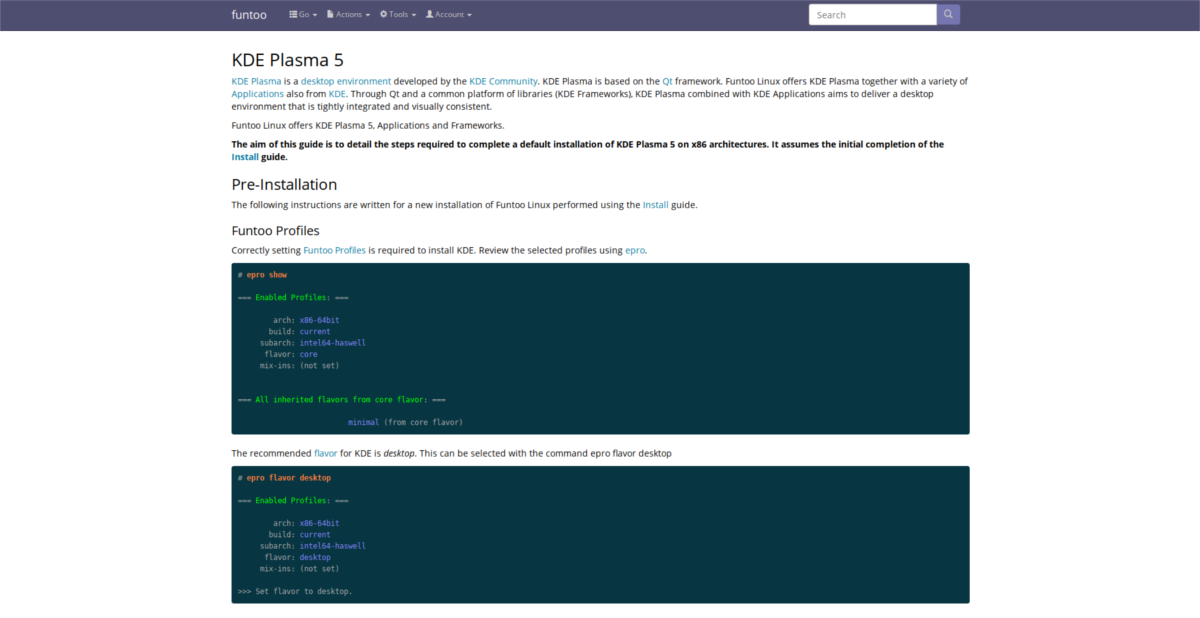
- KDE Plasma 5
- XFCE
- LXQt
- Kamerad
- Gnome Shell













Bemerkungen